O Twitter, também conhecido como X, é uma excelente rede social para seguir o que está a acontecer a nível local e global. As tendências e discussões mais quentes sobre vários tópicos tendem a emergir desta plataforma. No entanto, pode ser viciante e esmagadora, uma vez que parece não haver fim para o seu feed. Felizmente, é fácil afastar-se e fazer uma pausa, aprendendo a apagar uma conta do Twitter.
O guia de hoje explica qual a página de definições que tem de visitar para remover o seu perfil desta plataforma. Também destaca como preservar seus dados do Twitter, mesmo se você excluir sua conta. Continue lendo para saber o que você deve fazer para sair do Twitter, agora X, permanentemente.

Índice
Como fechar e apagar uma conta do Twitter de um navegador de desktop
Se percorrer o menu do Twitter, não irá reparar em nenhuma definição para remover a sua conta. Isto acontece porque a plataforma não permite que os utilizadores apaguem os seus perfis imediatamente. Em vez disso, é necessário desativar a sua conta, que é o primeiro passo para a eliminar.
É necessário aguardar o período de desativação de 30 dias para apagar o seu perfil. Isto permite ao Twitter saber que não vai regressar à plataforma, pelo que irá apagar a sua conta. Veja como apagar sua conta do Twitter em um navegador para desktop:
- Inicie sessão na sua conta X num novo separador de um browser para computador.
- Clique com o botão esquerdo do rato em Mais no painel lateral esquerdo para aceder a outro conjunto de opções de menu e escolha Definições e privacidade.
- Abra a página A sua conta e navegue até à secção Desativar a sua conta.
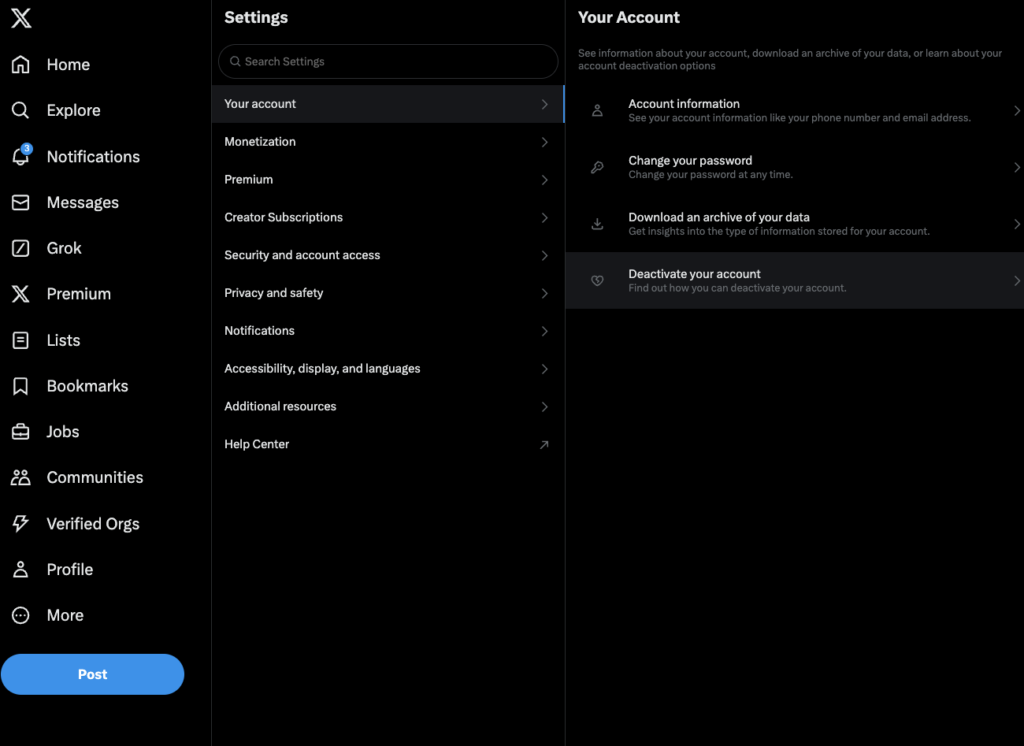
4. A página Desativar a sua conta explica o que acontece quando utiliza esta funcionalidade. Leia-a e, em seguida, clique com o botão esquerdo do rato no botão Desativar na parte inferior do ecrã.
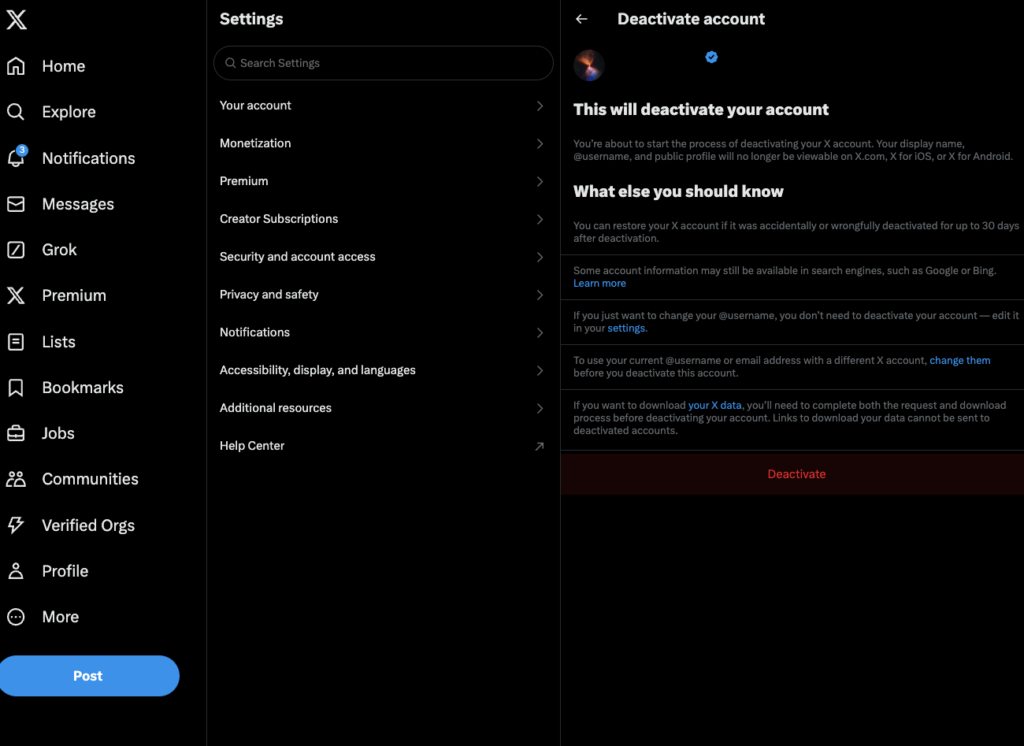
5. A plataforma pede-lhe que volte a introduzir a sua palavra-passe X como medida de segurança. Clique com o botão esquerdo do rato no botão Desativar para fechar temporariamente o seu perfil do Twitter.
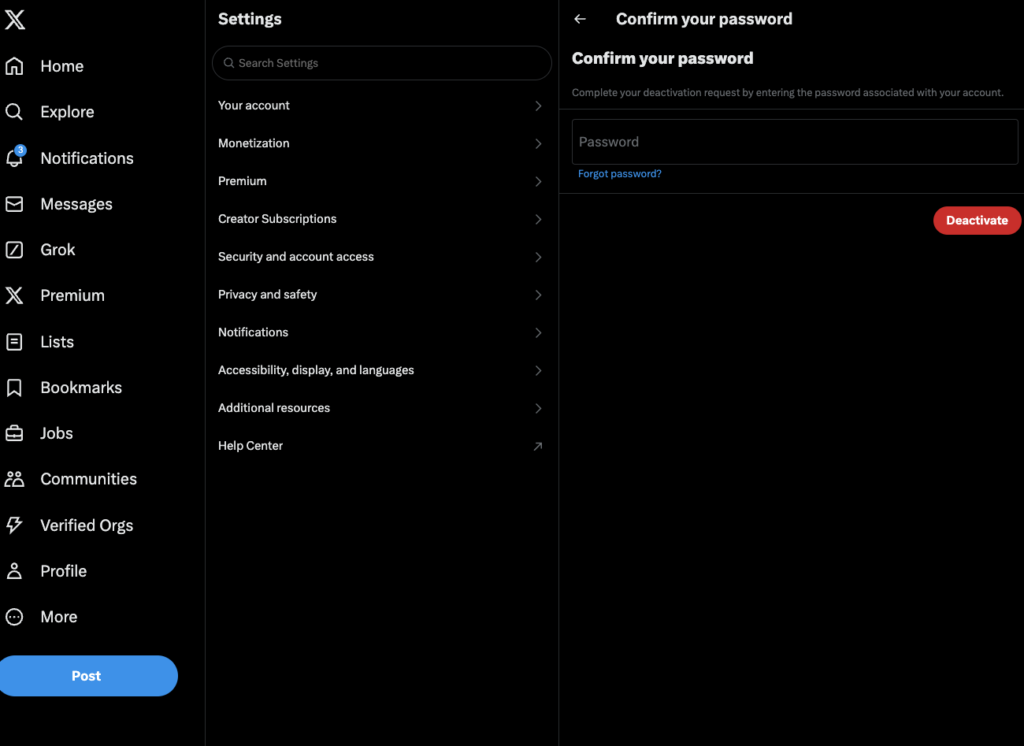
6. X termina o registo da sua conta e desactiva-a. Após 30 dias, a plataforma apaga definitivamente o seu perfil.
Como apagar uma conta do Twitter do telemóvel
O que deve fazer se só tiver acesso ao Twitter através do seu smartphone? Talvez queira remover o seu perfil porque tem demasiados seguidores inactivos no Twitter. Ainda é possível apagar a sua conta X sem qualquer problema. Portanto, se estiver a pensar "Como apagar a minha conta do Twitter do meu telemóvel", eis como o fazer:
- Abra a aplicação móvel oficial do X no seu dispositivo.
- Aceda ao menu deslizante tocando no ícone do seu perfil no canto superior esquerdo.
- Abra o menu pendente Definições e suporte e toque em Definições e privacidade.
- Toque em A sua conta na página de definições do Twitter e prima Desativar conta.
- Toque no botão Desativar.
- Introduza a sua palavra-passe do Twitter e toque em Desativar. O Twitter irá desativar a sua conta e fazer o seu logout.
- Não inicie sessão na sua conta durante os 30 dias seguintes para a apagar completamente.
3 coisas a fazer antes de apagar a sua conta do Twitter
Aqui estão três coisas que deve fazer antes de apagar a sua conta do Twitter.
1. Mantenha uma cópia do seu arquivo do Twitter ou do arquivo de dados X
Lembre-se de que, quando a plataforma elimina o seu perfil do Twitter, não pode voltar atrás. Todas as mensagens diretas (DMs), tweets, listas, ficheiros multimédia carregados e tudo o resto deixarão de existir.
E se quiser fazer uma retrospetiva do seu tempo nesta plataforma? Ou quer preservar uma fotografia ou um vídeo que recebeu de um amigo próximo no Twitter? Felizmente, pode guardar uma cópia das suas actividades no Twitter e apagar o seu perfil.
A solução é aceder ao seu ficheiro Twitter Archive, agora X Data. Este ficheiro contém tudo o que fez nesta rede social.
Eis como aceder ao seu ficheiro X Data:
- Aceda à sua conta X num navegador de ambiente de trabalho e clique com o botão esquerdo do rato no botão Mais no painel lateral.
- Selecione Definições e privacidade e vá para a página A sua conta.
- Clique com o botão esquerdo do rato no botão Transferir um arquivo dos seus dados e volte a introduzir a sua palavra-passe X.
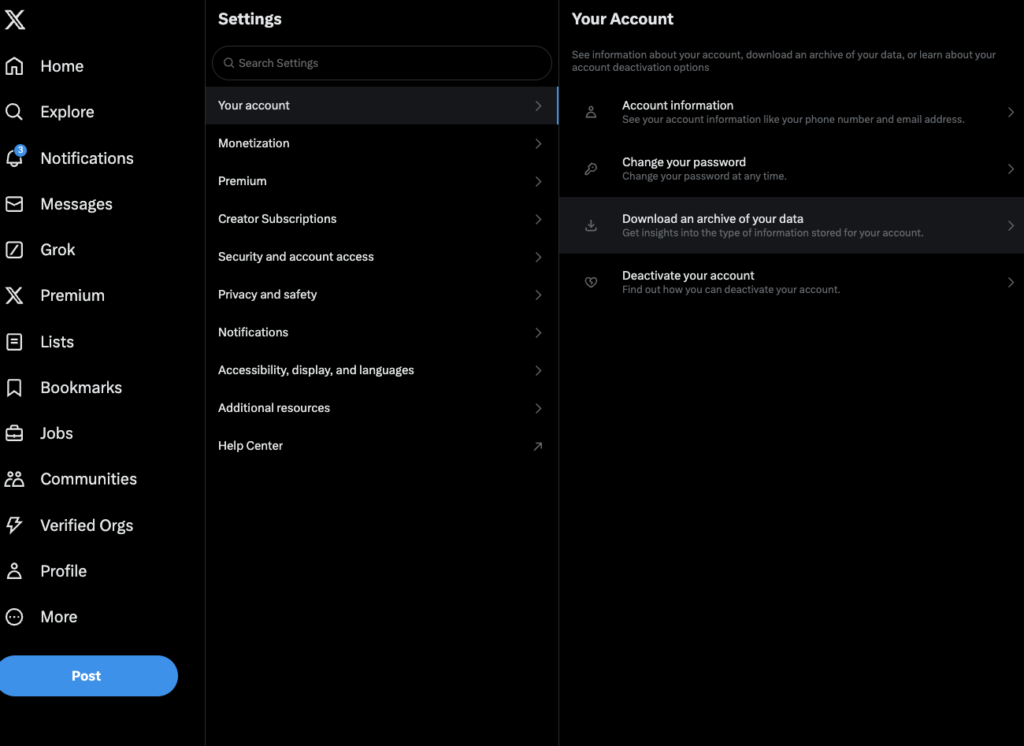
4. X envia um código para o endereço de correio eletrónico ou número de telefone registado. Introduza este código para aceder à página Descarregar um arquivo dos seus dados.
5. Clique com o botão esquerdo do rato no botão Request Archive (Pedir arquivo) na secção X Data (Dados X).
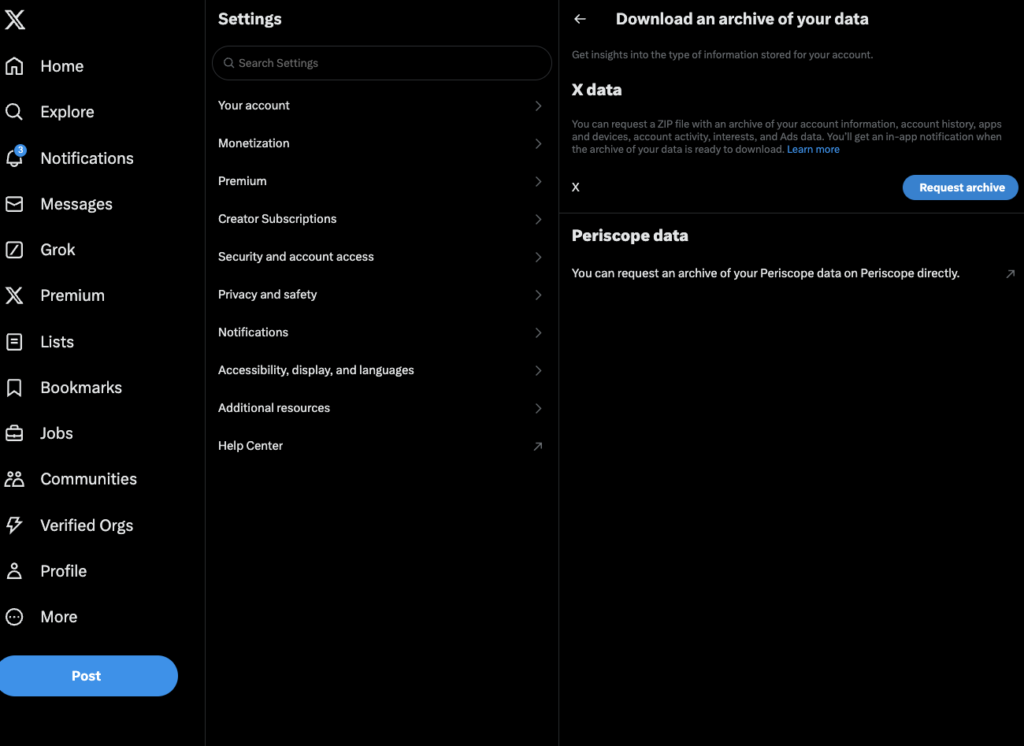
Aguarde pelo menos 24 horas, pois o Twitter precisa de tempo para preparar este ficheiro. Quando estiver pronto, o Twitter envia uma notificação para o seu dispositivo e para o ID de e-mail registado. Depois de receber o alerta, visite a mesma página novamente. Você verá o botão Baixar arquivo em vez de Solicitar arquivo. Clique neste botão para guardar o ficheiro X Data no seu dispositivo.
2. Cancelar as suas subscrições X
Tem alguma subscrição ativa no Twitter? Por exemplo, se tiver uma subscrição X Premium, tem de a cancelar antes de desativar a sua conta. A plataforma só cancelará a subscrição se a comprar em x.com ou twitter.com. Se tiver comprado os planos a partir do seu Android ou iPhone, eles continuarão activos mesmo depois de apagar o seu perfil.
Também é necessário analisar as Assinaturas para criadores, ou seja, assinaturas com usuários específicos do Twitter na plataforma.
Eis como cancelá-las no seu dispositivo:
Android:
- Abra a Google Play Store.
- Toque no botão da sua fotografia de perfil no canto superior direito do seu smartphone.
- Selecione Pagamentos e assinaturas e abra a página Assinaturas.
- Localize o X Premium ou Subscrições e toque nele para abrir a página Gerir subscrição.
- Toque no botão Cancelar subscrição.
- A Play Store pode perguntar-lhe por que razão está a cancelar o plano. Selecione um motivo adequado, toque em Continuar e selecione Cancelar subscrição.
iOS:
- Aceda à App Store no seu iPhone e toque no círculo com a sua fotografia de perfil. Encontrará este botão no canto superior direito do seu ecrã.
- Toque em Subscrições para ver uma lista de todas as subscrições activas e inactivas.
- Selecione X nesta lista e toque no botão Cancelar subscrição.
- Toque em Confirmar quando surgir a janela pop-up ConfirmarCancelamento no seu dispositivo.
3. Eliminar todas as aplicações ligadas
Ligou uma aplicação de terceiros à sua conta do Twitter? Em caso afirmativo, tem de revogar as respectivas permissões antes de apagar o seu perfil. Esses aplicativos podem impedir que você desative sua conta. Siga estas etapas simples para remover aplicativos X de terceiros do seu perfil:
- Abrir o X num navegador de computador ou numa aplicação móvel.
- Aceda à página de definições do X seguindo estas instruções específicas do dispositivo:
- Navegador de ambiente de trabalho: Clique com o botão esquerdo do rato em Mais no painel de navegação rápida do lado esquerdo e selecione Definições e privacidade.
- Aplicação móvel: Toque na imagem de perfil para abrir o menu deslizante, selecione Definições e assistência e abra Definições e privacidade.
- Clique com o botão esquerdo do rato em SecurityandAccountAccess e abra a página AppsandSessions.
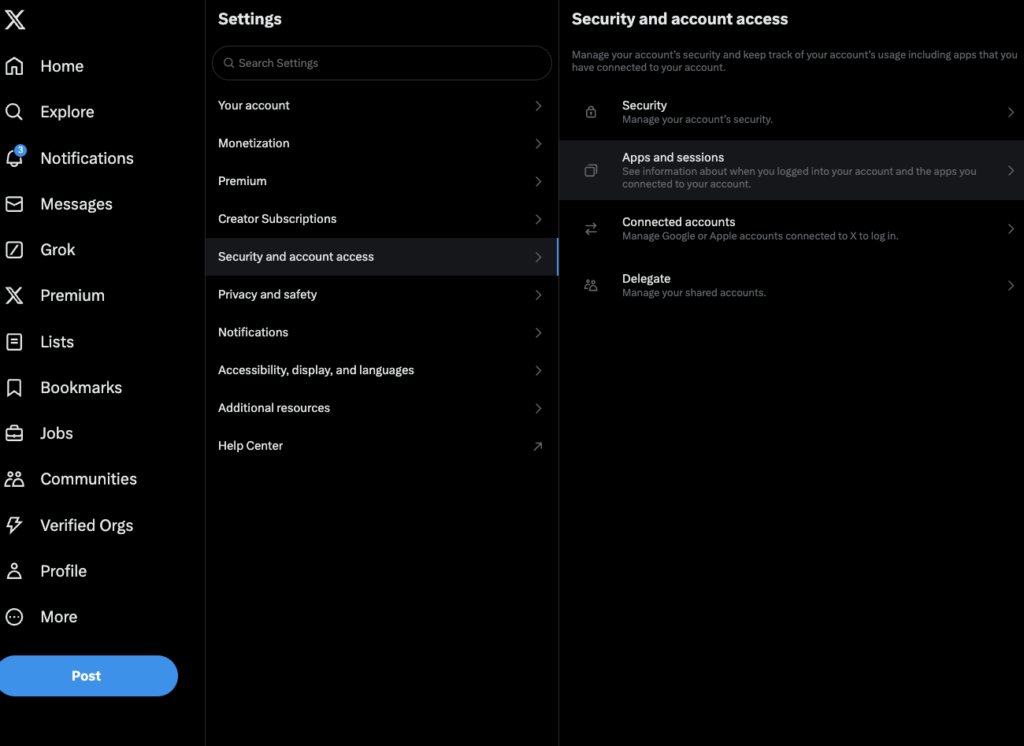
4. Vá para a página Aplicativos conectados para ver todos os aplicativos de terceiros que podem acessar sua conta do Twitter.
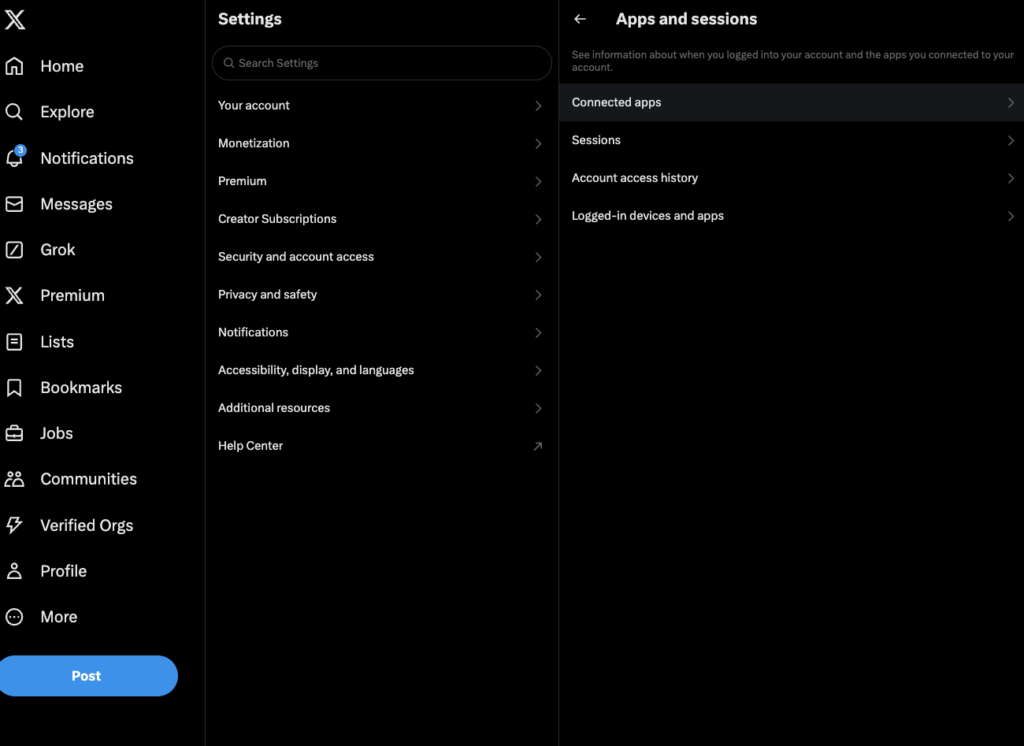
5. Abra qualquer aplicação e clique com o botão esquerdo do rato no botão Revogar permissões de aplicações.
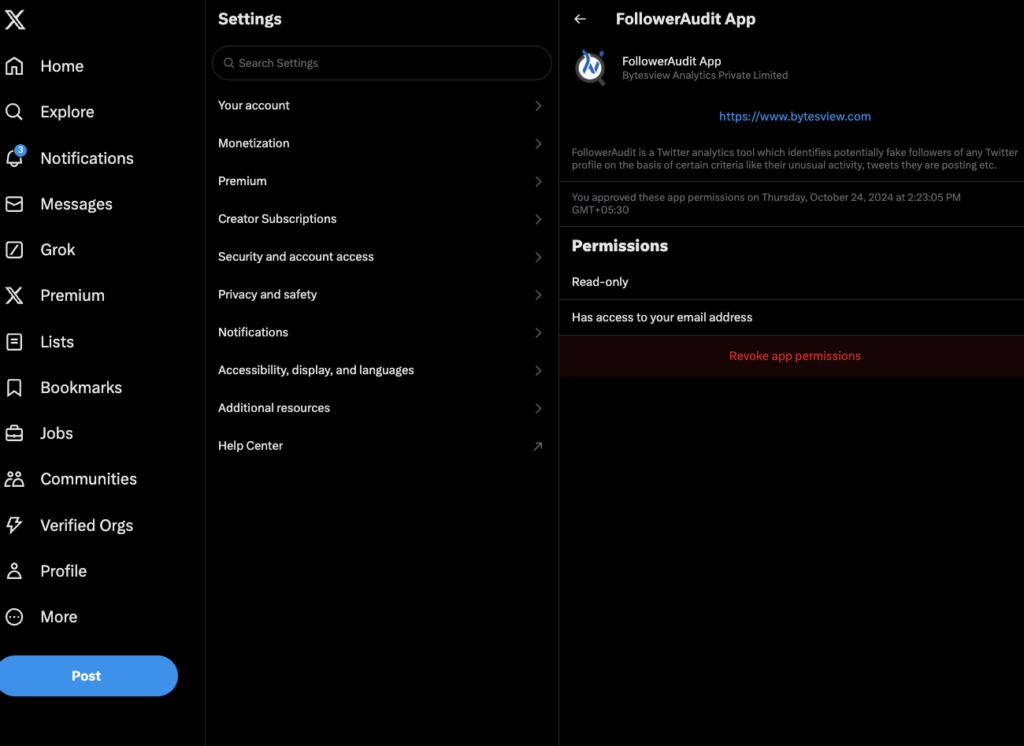
6. Regresse à página anterior e repita o passo 5 até não haver mais aplicações para eliminar.
Apague todos os seus tweets antes de apagar sua conta do Twitter
Apagar a sua conta do Twitter é fácil, uma vez que só precisa de desativar o seu perfil durante mais de 30 dias. Antes de apagar a sua conta, remova as subscrições activas e as aplicações de terceiros ligadas.
A desvantagem de apagar a sua conta do Twitter é que pode demorar um mês até que a plataforma apague tudo. E se estiver a fazer isto apenas para remover todos os seus tweets? Felizmente, o TweetDelete oferece um serviço mais rápido, ajudando-o a poupar muito tempo e esforço.
Inclui três funcionalidades poderosas para gerir o seu perfil do Twitter. Em primeiro lugar, pode apagar todos os tweets na sua página de perfil com um único clique. Os utilitários de eliminação automática e em massa de tweets dão-lhe mais controlo sobre as mensagens a remover.
Também tem a opção de remover os seus gostos através da funcionalidade "unlike tweets". Por outras palavras, os efeitos são semelhantes ao que acontece quando se segue este guia de como apagar uma conta do Twitter.
Torne-se um utilizador do TweetDelete para proteger a sua privacidade e credibilidade e reduzir a sua pegada digital!
FAQ
Tem dúvidas sobre como apagar a sua conta X? Consulte a secção seguinte para ver se existem respostas às suas perguntas.
O que acontece quando apago a minha conta do Twitter?
Quando apaga a sua conta do Twitter, a plataforma elimina quase tudo da sua base de dados. Remove os seus tweets, gostos, listas, DMs, conteúdos multimédia carregados, marcadores e retweets. O Twitter pode manter algumas informações para proteger os seus utilizadores.
Apagar a sua conta do Twitter irá remover os seus tweets dos motores de busca?
Apagar a sua conta do Twitter pode não remover os seus tweets dos motores de busca. Isto deve-se ao facto de estes terem de atualizar as suas bases de dados para refletir as alterações, ou seja, a remoção do seu perfil. Pode sempre solicitar ao motor de busca que remova tweets específicos.
Porque é que o Twitter não apaga a sua conta depois de a ter desativado durante mais de 30 dias?
O Twitter não está a apagar a sua conta depois de a ter desativado durante mais de 30 dias pelos seguintes motivos
- Entrou no seu perfil e reactivou-o.
- Uma aplicação de terceiros está a aceder à sua conta, impedindo o Twitter de a eliminar.
É possível apagar uma conta do Twitter suspensa?
Sim, é possível apagar uma conta do Twitter suspensa. Primeiro, tens de desbloquear o teu perfil X, recorrendo da decisão da plataforma. Depois de recuperar o acesso, pode desativar o seu perfil e apagá-lo.
Desativar a sua conta do Twitter é o mesmo que apagá-la?
Não, desativar a sua conta do Twitter não é o mesmo que apagá-la. A desativação é o primeiro passo para apagar o seu perfil. A plataforma dá-lhe 30 dias para reativar a sua conta. Apaga a sua conta se não cancelar o processo de desativação dentro deste prazo.










